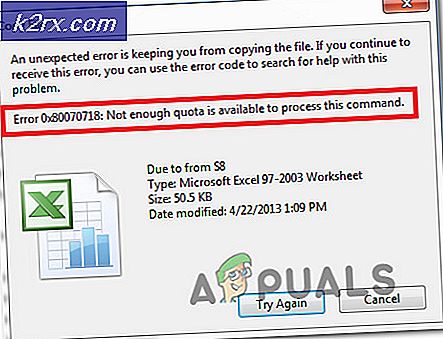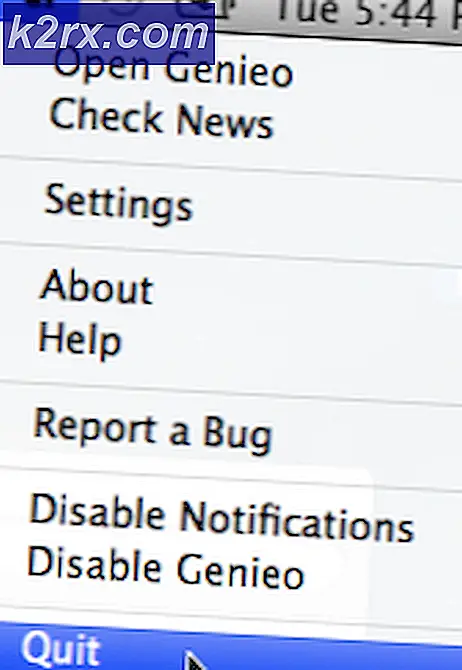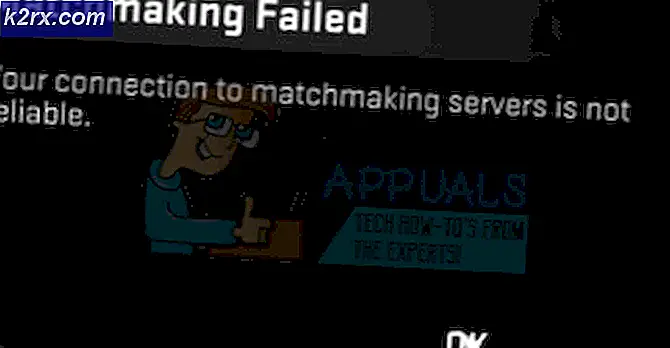วิธีการลดการใช้ข้อมูลใน Windows 10
ด้วยความก้าวหน้าทางเทคโนโลยีขณะนี้เรามีสื่อที่แตกต่างหลากหลายเพื่อเชื่อมต่อกับการประชุมทางอินเทอร์เน็ตตามความต้องการเฉพาะของผู้ใช้เหล่านี้ซึ่งรวมถึงอุปกรณ์ไร้สาย WiFi, hotspot ไร้สายเป็นต้นอย่างไรก็ตามด้วยสื่ออินเทอร์เน็ตบนมือถือที่ใช้กันมากที่สุดปัญหาหลักคือต้นทุน ของการบริโภคข้อมูล ทุกคนที่ใช้ข้อมูลบนอุปกรณ์เคลื่อนที่จะจ่ายเบี้ยประกันภัยเมื่อเทียบกับอินเทอร์เน็ตในบ้านผ่านสายเคเบิล / dsl / ผู้ให้บริการไฟเบอร์ นอกจากนี้ระบบปฏิบัติการรุ่นใหม่ ๆ เช่น Windows 10 - ส่วนใหญ่มีการย้ายออนไลน์ ตัวอย่างเช่นก่อนหน้านี้คุณจะเข้าสู่ระบบโดยอัตโนมัติโดยไม่ต้องใช้คอมพิวเตอร์ของคุณต้องพูดคุยกับ Microsoft ขณะนี้คุณมีการเข้าสู่ระบบของ Microsoft ที่คุณเข้าสู่ระบบผ่านทางที่อยู่อีเมลไปยังคอมพิวเตอร์ของคุณและข้อมูลนี้ใช้เวลาเล็กน้อย
ในคู่มือนี้เราจะดูวิธีการและตำแหน่งที่เราจะสามารถปรับปรุงเพื่อลดการใช้ข้อมูลได้
PRO TIP: หากปัญหาเกิดขึ้นกับคอมพิวเตอร์หรือแล็ปท็อป / โน้ตบุ๊คคุณควรลองใช้ซอฟต์แวร์ Reimage Plus ซึ่งสามารถสแกนที่เก็บข้อมูลและแทนที่ไฟล์ที่เสียหายได้ วิธีนี้ใช้ได้ผลในกรณีส่วนใหญ่เนื่องจากปัญหาเกิดจากความเสียหายของระบบ คุณสามารถดาวน์โหลด Reimage Plus โดยคลิกที่นี่ประการแรกคือ Spybot Beacon เป็นแอพพลิเคชันตัวเล็ก ๆ ที่จะหยุดการอัพเดตของ Windows Tracking และ Telemetry จุดประสงค์ของแอ็พพลิเคชันนี้ก็คือการหยุด Windows 10 ของคุณจากการส่งข้อมูลไปยัง Microsoft และหากหยุดการส่งข้อมูลระบบจะเริ่มบันทึกข้อมูล คุณจะได้รับแอปพลิเคชันนี้โดยใช้สัญญาณเตือน Spybot ของ Googling เมื่อดาวน์โหลดและติดตั้งแล้ว เปิดและใช้ปุ่ม immunize เพื่อปล่อยให้ส่วนที่เหลือสำหรับคุณ เมื่อดำเนินการเสร็จแล้วภารกิจต่อไปคือการเพิ่มแคชของเบราเซอร์เพื่อให้สามารถประหยัดค่าใช้จ่ายมากขึ้นและขึ้นอยู่กับการโหลดจากอินเทอร์เน็ตน้อยลง แคชคือกลไกที่ช่วยลดเวลาในการโหลดหน้าเว็บโดยโหลดองค์ประกอบแบบคงที่ของเว็บไซต์โดยดาวน์โหลดและบันทึกลงในระบบของคุณ ตัวอย่างเช่นคุณไปที่ Facebook และในพื้นหลังมี JavaScript ขนาด 3 เมกะไบต์จะพยายามดาวน์โหลดสคริปต์นี้ทุกครั้งที่คุณเข้าชม FB โดยค่าเริ่มต้นแคชจะเปิดใช้งานและมีขนาดบางอย่างอยู่แล้วทำสิ่งนั้น แต่สิ่งที่เราต้องการทำคือการบันทึกข้อมูลและด้วยเหตุนี้เราจะต้องเพิ่มขนาดแคชเพื่อที่จะสามารถประหยัดค่าใช้จ่ายได้ขึ้นอยู่กับจำนวนที่น้อยลง เพิ่มความเร็วและลดการใช้ข้อมูล เนื่องจากมีเบราว์เซอร์จำนวนมากฉันไม่ได้ใส่คำแนะนำที่นี่สำหรับทุกเบราว์เซอร์ แต่สิ่งที่คุณสามารถทำได้คือใช้ Google เพื่อค้นหาวิธีเพิ่มขนาดแคช
เมื่อทำเสร็จแล้วการปรับแต่งสำคัญที่คุณสามารถทำได้คือการหยุดหน้าต่างจากการอัปเดตโดยอัตโนมัติ - อย่างน้อยที่สุดขณะที่คุณใช้งานแผนข้อมูลมือถือหรือแพง โชคดีที่นี่เป็นเรื่องง่ายมากที่จะทำใน Windows 10
ไปที่ การตั้งค่า -> เลือก เครือข่ายและอินเทอร์เน็ต จากนั้นเลือก ตัวเลือกขั้นสูง เลื่อนลงไปอีกและตั้งค่าการเชื่อมต่อของคุณเป็น Metered Connection เมื่อทำเช่นนี้วินโดวส์จะคิดว่าการเชื่อมต่อของคุณมีข้อ จำกัด และจะทำให้ Windows ไม่สามารถทำการอัพเดตได้โดยอัตโนมัติ ตอนนี้คุณมีตัวเลือกในการดาวน์โหลดการอัปเดตด้วยตนเองให้ทำเช่นนี้เมื่อคุณไม่ได้ใช้การเชื่อมต่อแบนด์วิธที่ จำกัด
PRO TIP: หากปัญหาเกิดขึ้นกับคอมพิวเตอร์หรือแล็ปท็อป / โน้ตบุ๊คคุณควรลองใช้ซอฟต์แวร์ Reimage Plus ซึ่งสามารถสแกนที่เก็บข้อมูลและแทนที่ไฟล์ที่เสียหายได้ วิธีนี้ใช้ได้ผลในกรณีส่วนใหญ่เนื่องจากปัญหาเกิดจากความเสียหายของระบบ คุณสามารถดาวน์โหลด Reimage Plus โดยคลิกที่นี่

![[แก้ไข] ไฟล์ใน Windows 10 บีบอัดโดยอัตโนมัติ](http://k2rx.com/img/102742/fix-files-in-windows-10-automatically-compressing-102742.png)